个人总结湘源小技巧

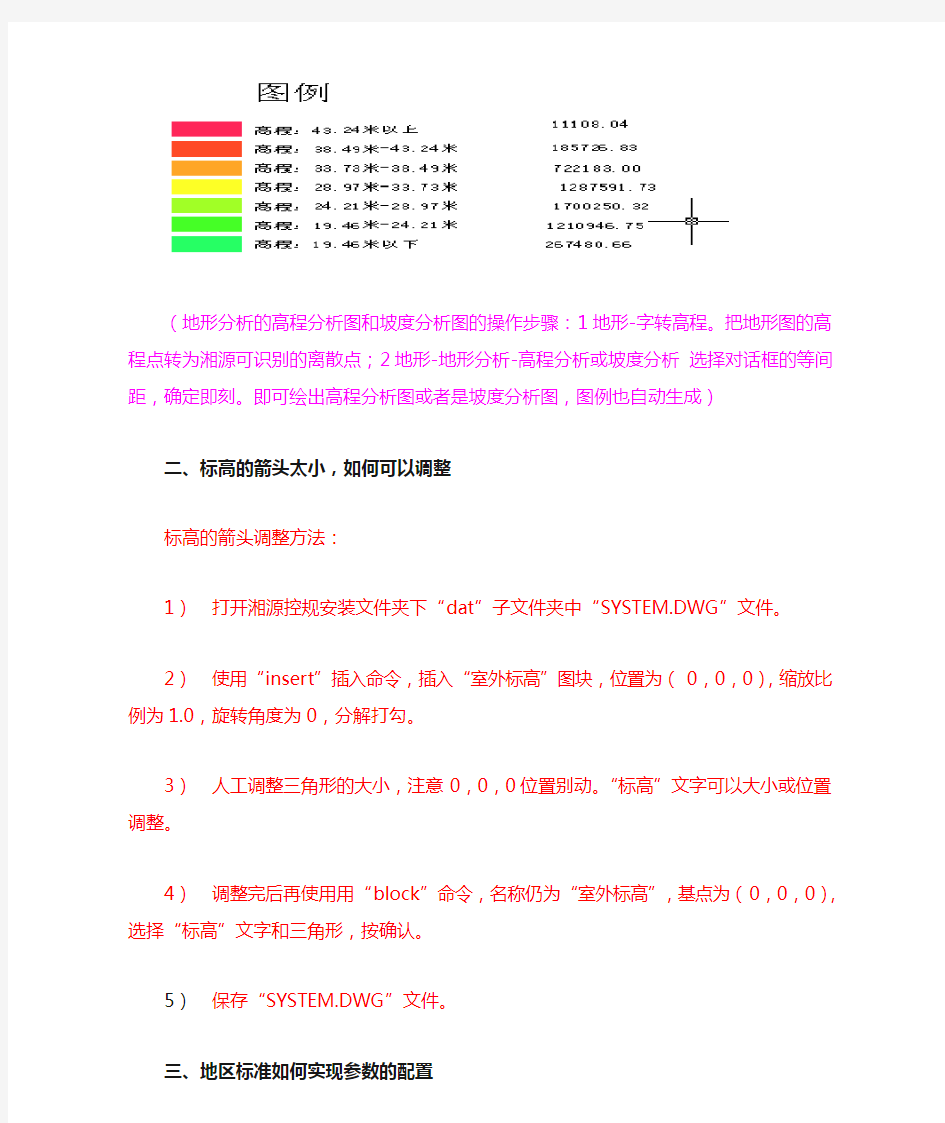
请问下,我的cad地形图比较大,我的用地只是一小块,我画了图框,只想要这个图框里面的,我要怎么剪切图形啊
答: 1、把你的图纸要用的小块用图框框起来 2、用命令SelEntbyPln(工具-选择集-界内选择)选择图框既可以 3.命令www (复制) 4.新建一个acad文件然后iii(原坐标粘贴)就可以搞定了
一、高程分析或者坡度分析的面积统计问题
1、ft命令回车命令行:选择参照块(即在图例上选择一个色块)回车
2、命令行:构造实体集类型[0-同层实体1-同类实体2-同层及同类实体3-同色实体]<3>
选择3回车
3、输入命令aaa 回车命令行:单位P/<输入字体高度><3.50>输入p回车选择面积的单
位公顷、平方米或者亩回车输入字体的高度回车
4、命令行:选择计算方法[0-点选1-选实体2-描边界3-按次选线]<1>:选择1回车
5、命令行:选择数字、闭合曲线或填充图案: 输入p回车
6、命令行:请输入位置点: 在图上选择要输入的位置即可。
7、重复上面的工作可以把所有的不同颜色的高程区域或坡度区域的面积统计出来。
(地形分析的高程分析图和坡度分析图的操作步骤:1地形-字转高程。把地形图的高程点转为湘源可识别的离散点;2地形-地形分析-高程分析或坡度分析选择对话框的等间距,确定即刻。即可绘出高程分析图或者是坡度分析图,图例也自动生成)
二、标高的箭头太小,如何可以调整
标高的箭头调整方法:
1)打开湘源控规安装文件夹下“dat”子文件夹中“SYSTEM.DWG”文件。
2)使用“insert”插入命令,插入“室外标高”图块,位置为(0,0,0),缩放比例为
1.0,旋转角度为0,分解打勾。
3)人工调整三角形的大小,注意0,0,0位置别动。“标高”文字可以大小或位置调整。
4)调整完后再使用用“block”命令,名称仍为“室外标高”,基点为(0,0,0),选择“标高”文字和三角形,按确认。
5)保存“SYSTEM.DWG”文件。
三、地区标准如何实现参数的配置
使用“工具”-〉“绘图参数”中的图层设置(对图层的名称、颜色、线型进行定义)
弯道设置(对道路的交叉口进行设置)填充设置(对填充图案、填充比例、填充角度进行设置)指标设置(对不同用地性质的建筑密度、绿地率、建筑限高、自行车为、机动车位、总户数参数、户均人数等进行设置)公建参数设置等
指标块的修改、图则的修改、图签的修改等
修改完所有的参数后用“工具”-〉“绘图参数”中“参数保存(UserPrmFile)”命令。可以把所有用户自己作的修改全部打包保存。下次重装此系统后,仍然使用此命令,恢复用户的全部修改参数。
四、图则的自定义
1、设计好自己的图则
2、打开湘源的图则注意比例尺要一致
3、把湘源的A-01复制出来
4、用explode命令或者cad菜单的修改-分解命令分解A-01 如图
5、然后把这里面的对应项平移到你设计好图则的对应项下面如图
6、平移完后在命令行输入block命令弹出块定义的对话框,名称输入一个名称(任意名称度可以)点选择对象然后再图则里面选择刚平移的所有内容,选择完后回车,回到块定义对话框点击确认弹出对话框如图
点击确认在图则里会显示A-01
7、复制A-01到其余的行内就可以如图
8、保存到图则里面即可调用。
五、湘源里面关于缩放的问题
1、图纸的缩放命令:mypageScale 或者用图库---图纸缩放输入缩放的比例
即可
2、标注坐标的缩放:命令CHGZB 或者标注-修改坐标回车
命令行:修改[0-字高1-字型2-单位3-精度4-建筑坐标5-符号6-刷新7-十字]<0>:输入0 回车然后输入缩放的高度值回车选择标注的坐标即可
3、半径标注、道路宽度标注、尺寸标注等的缩放命令MyDimScale 或者标注—标注缩放输入缩放的比例,然后选择需要缩放的半径值即可
4、标高块的缩放:命令:CHGBG 或者标注—块缩放输入缩放比例选择需要缩放的标高块即可
5、坡度标注的缩放命令:CHGPODUDIM 或者道路—道路标注-坡度修改
命令行:选择修改[0-整体缩放1-箭头缩放2-文字缩放3-改前缀]<0>:选择0回车
输入缩放的比例回车选择需要缩放的坡度标注置即可。
6、用地代码缩放命令:CodeScale 或者用地—代码缩放输入缩放的比例回车即可全部缩放或者选择需要缩放的部分代码
7、指标块缩放命令:KZZBSCALE 或者指标-块缩放选择需要缩放的指标块输入缩放比例即可。
8、文字、图块等缩放命令:myscale 或者工具-图块-图块缩放输入缩放比例然后选择需要缩放的图块或者文字等即可
六、绘制道路系统规划图步骤
1) 设置绘图参数。使用“工具”-〉“绘图参数”-〉“参数设置(SETPARM)”命令,设置绘图比例及字体高度。
2) 绘道路中心线。使用“PLINE”、“LINE”或“ARC”等命令,通过输入坐标值,绘制好道路中心线。建议最好用“PLINE多段线”命令绘制。
3) 生成道路。使用“道路”-〉“单线转路”命令,选择道路块板形式及宽度参数,按“确定”,然后,在图中选择第2)步所绘的道路中心线,生成道路,重复此步操作,把所有道路中心线全部转为道路。
4) 道路交叉口处理。使用“交叉处理”或“单交叉口”命令。
5) 人工修改交叉口。自动交叉口处理后,可能存在某些交叉口处理不完善情况,用户可以通过人工方法,用“VV”命令圆角修改。
6) 喇叭口拓宽处理。如果道路交叉口需要进行喇叭口处理的,可进行该步操作,否则跳过。
7) 生成坐标。使用“道路标注”-〉“所有坐标”命令。
8) 生成道路宽度标注。使用“道路标注”-〉“所有宽度”命令。
9) 生成弯道半径标注。使用“道路标注”-〉“所有半径”命令。
10) 标道路交叉口标高。使用“道路标注”-〉“单个标高”命令,逐次把所有道路交叉口的标高标注完。
11) 生成道路坡度、长度及箭头。使用“道路标注”-〉“所有坡度”命令。
12)标注道路断面符号。使用“断面符号”命令。
13)生成道路横断面图。使用“横断面图”或“单横断面”命令。
14) 插入图框、图签、会签等。使用“插入图框”命令
15) 生成坐标网。使用“生成坐标图”命令
16) 生成图例。使用“生成图例”命令。
流程图:
七、绘制控制指标规划图步骤
1)打开用地图另存为指标图。例如打开“用地图.DWG”另存为“指标图.DWG”。
2)设置默认控制指标的各指标值。使用“指标设置SETDEF”命令。
3)生成控制指标。使用“输入指标”或“生成指标”命令,生成全部的控制指标块。
4)如果用“生成指标”命令生成全部的指标块,则还需计算总用地面积及绿地面积。使用“算总面积”和“绿地面积”命令。
5)对不符合要求的指标块进行修改。使用“指标修改”命令。
6)重新排列指标块的用地编码。使用“编码重排”命令,依次选取指标块。
7)生成控制指标总表。使用“指标总表”命令。
8)生成用地平衡表。使用“平衡表”命令。
9)各种表格输出。使用“excel输出”菜单下的各种命令。
10)存盘。
八、绘制总平面图步骤
1) 使用“参数设置”命令,设置绘图比例及字体高度。
2) 运行“绘建筑”命令,出现对话框。
3) 修改建筑实体各参数。
4) 使用“描边”、“选物”或“点选”命令,输入建筑物的轮廓线,生成建筑。
5) 重复4)步,直到绘制好所有建筑物。
6) 用“Pline”命令,绘制用地红线(必须闭合)。
7) 使用“经济指标”命令,选择用地红线,出现对话框。用户可以看到全部的基本经济技术指标。
9) 用户对表格稍作修改,然后选择“文件输出”功能,把表格输出到Excel格式文件,也可选择“绘制表格”,直接把表格绘制到当前图中。
九、绘制土方计算图步骤
1)、打开电子地图,用“FT”命令过滤选择出电子地图中所有标高文字。
2)、用“地形图”->“字转高程(HGTPOINT)”命令,选择实体时用“P”回答,把第一步所选标高文字转为本软件认识的高程点。
3)、用PLINE命令,绘出需计算土方量的用地红线范围,注意PLINE线须闭合。
4)、用“土方计算”->“生成方格(TFGRID)”命令,输入方格网宽度,选择3)步生成的闭合多段线。
5)、用“土方计算”->“采集现高(AUTOGETXZ)”命令,自动生成方格网各顶点的现状标高。
6)、用“竖向图”->“标高标注(DIMOUTBG)”命令,根据设计总平面图的标高,标注场地各控制点的设计标高。
7)、用“土方计算”->“采集设高(AUTOGETSJ)”命令,自动生成方格网各顶点的设计标高。
8)、用“土方计算”->“计算土方(TFCAL)”命令,计算土方量。
9)、用“土方计算”->“土方统计(TFTJ)”命令,统计出土方量。统计表中最后一行为统计总数。
10)、根据土方计算结果,如需调整,则可直接修改各顶点设计标高或现状标高值,重复8)和9)步,直到结果满意。
十、绘图之前一定要设置图纸比例
在绘制任何图纸之前,请先用“工具”-〉“绘图参数”-〉“参数设置(SETPARM)”命令设置图纸比例和字体高度,否则图中的文字、线形比例、图块的大小等都会出现比例不对现象,图面质量会很差,因此,用户应特别注意。
十一、一定要通过控制指标图来统计规划用地平衡表
《湘源控规》软件菜单中“用地”-〉“面积统计”命令所统计的用地平衡表为粗略值,其结果只能用于方案阶段的设计参考,不能作为初步成果或送审稿阶段的最终成果数值。初步成果或送审稿阶段的规划用地平衡表只能通过控制指标规划图来统计,即使用《湘源控规》软件菜单中的“指标”-〉“EXCL输出”-〉“平衡表”命令生成。另外,文本中所涉及的表格,也必须使用“指标”-〉“EXCL输出”下的命令生成。
十二、添加新的道路横断面形式
在“单线转路”对话框中,用户可以自由添加道路横断面形式入库。按鼠标右键,出现下拉菜单,选择“添加当前形式入库”命令,把当前已修改的横断面形式参数添加到库中,以备日后调用(4.08以前的版本)。在“单线转路”对话框中,设置好新的道路断面形式后,在对话框的选项中“添加当前形势入库”即可。
十三、统计规划用地平衡表
“用地”-〉“面积统计”命令所统计的用地平衡表为粗略值,其结果只能用于方案阶段的设计参考,不能作为初步成果或送审稿阶段的最终成果数值。初步成果或送审稿阶段的规划用地平衡表只能通过控制指标规划图来统计,即使用《湘源控规》软件菜单中的“指标”-〉“EXCL 输出”-〉“平衡表”命令生成。另外,文本中所涉及的表格,也必须使用“指标”-〉“EXCL输出”下的命令生成。控制指标规划图中所有控制指标块的用地总面积之和应该等于规划用地界线面积。
十四、图纸交流
本软件扩展了AutoCAD 的图形文件,内含许多先进自定义实体,例如:建筑实体(LZX_BUILD)、坐标实体(LZX_ZB)、阴影实体(LZXZ_SHADOW)、真彩填充实体(LZXZ_HATCH)、景观轴线实体(LZX_LINE)、园林踏步实体(LZX_STEP)、电子表格实体(LZX_SHEET)等。这些实体对象跟AutoCAD 系统提供的基本图形对象,如直线(LINE)、圆
弧(ARC)、圆(CIRCLE)、多段线(PLINE)等性质完全相同,但必须在本软件下,才能正常解
释。由于AutoCAD本身不能辨识和解释这些扩展格式,因而可能引发图纸交流的障碍。本
软件提供了以下几种方式来解决图纸交流的问题:
l)安装本软件。
2)拷贝本软件安装目录SYS1(acad2004为sys2)子目录下的“LzxObj.dbx”文件到普通
AutoCAD的目录下,再进入该AutoCAD环境,使用“appload”命令,加载“LzxObj.dbx”文件一次即可。
3) 用“explode”命令炸开LZX自定义实体,然后存盘。
十五、为什么不能自动加载cad上二次开发的其他软件
请检查AUTOCAD路径中是否有acad.rx文件,如果有则把它删除即可。
目前有大量基于AUTOCAD平台上的软件,计算机中通常会装2套或以上的软件。这些软
件在使用中不可避免会发生这样那样的冲突。从AUTOCAD的启动运行说起。因为大部分
冲突也就源于这一步。制作基于AUTOCAD平台的软件,首先要从加载自己的应用程序入
手。最好的办法呢就是让AUTOCAD启动时自动加载。要达到这个目的,可以利用如下办
法:
ACAD.RX
目前最常用的文件,文本文件格式,每行列出一个ARX名。AUTOCAD每次启动时都
会在搜索路径下查找这个文件,如果有,则顺序加载列表中的ARX程序。使用这个文件的
关键之处在搜索路径。就是说ACAD.RX文件必须在AUTOCAD搜索路径列表中列出的目
(在[系统配置]中可以看到)一些软件为了省事,就把ACAD.RX文件拷贝到AUTOCAD 录下。
安装目录下,这样就可以保证应用程序在任何情况下都能正常加载,因为AUTOCAD的路
径是缺省一定存在的。冲突就此产生了:AUTOCAD默认自己的目录优先级高,或者说他
的安装目录在搜索路径列表中排在前面,这样当同时存在多个ACAD.RX文件时,
AUTOCAD目录下的文件就会优先被加载,别的目录下的就不再加载了。现象就是某个软件安装后,无论进AUTOACAD还是进别的软件,这个软件的命令都能用,而别的软件不能正常使用。
解决办法:在AUTOCAD目录下查找这个文件,如果有,将其移动到他自己的软件目录下。
如果不能正常加载,那么帮他把搜索路径加上就行了。另外,AUTOCAD安装后是没有这
个文件的,如果在AUTOCAD安装目录下发现了这个文件,就一定是软件生成的。大家尽
可以放心,不会影响AUTOCAD的正常功能的。
十六、添加一条新的道路,为什么不能和以前绘制的道路作交叉口处理
可能是你把以前绘制的道路炸开成直线或圆弧了,因此不能进行交叉处理。需要做交叉口处
理的几条道路,其边线、侧石线和中线都必须是PLINE线,才能正常操作。建议你用
“SETWID”命令,把炸开后的直线或圆弧转换为PLINE线。
十七、制做风玫瑰
打开本软件安装目录下DAT子目录中的“风玫瑰.DWG”文件进行修改。注意:请用户将修改后的文件作好备份,该软件在卸载时,会自动删除它。
十八、如何在其它ACAD二次开发软件下加载本软件
首先,在命令行运行“CONFIG”命令,出现选项对话框,在[文件]->[支持文件搜索路径]中最
后一行添加本系统的安装目录下的SYS1(acad2004则为SYS2)子目录,例如:“C:\Program
Files\LzxSoft\Lzx4.0\sys1”目录,按“确认”钮,退出对话框。
然后运行“MENULOAD”命令,在菜单组中按“浏览”钮,找到本系统安装目录SYS1(acad2004则为SYS2)子目录下的“LZX.MNU”文件,加载,并在菜单栏中插入LZX子菜单,退出AutoCAD,重新进入即可。
十九、定制图签、会签
用户可以打开本软件安装目录下DA T子目录中的“图签.DWG”或“会签.DWG”文件进行修改。注意:图签的大小和位置不能改动。修改后的文件应作好备份,该软件在卸载时,会自动删除它。
二十、改软件自动生成的图层名称
本软件采用开放式图层管理模式,用户可以自己修改软件生成的图层名称。通过“工具
集”→“绘图参数” →“图层设置”命令,设置符合用户习惯的图层名称、颜色及线型。图层名为ID号,每个ID号对应一个用户图层名。
二十一、修改控制指标图块的式样
用户可以打开本软件安装目录下DAT子目录中的“KZZB1.DWG”文件,对其进行编辑。注意:用户可更改文件中实体的位置、大小、角度等,可以添加实体,但不能删除属性实体,不能修改属性实体的名称、内容;然后把需要显示的内容选中再cad对象属性中改为可见,不需要显示的内容在cad对象属性中改为不可见。注意:请用户将修改后的文件作好备份,该软件在卸载时,会自动删除它。
二十二、图则的引用模式使用
首先做完规划图保存,退出规划图。然后图则-引用模式-图形底板打开你要分图则的规划图。图则-引用模式-图则页面,调出你的图则,接下来就是图则-引用模式-图形裁减,裁减完毕保存图则文件。
修规总图图则页面也会自动修改。总图修改定案后。图则文件打开,关联指标和页面的修改。
湘源控规快捷键以及相关操作
湘源控规的快捷命令 AAA:计算面积 AD:选数求和 BB:测量边界BD:交点打断 BG:标高标注 CB:修改标高CD:设当前层 CG:图层相同 CL:改实体色CS:改线型比 CW:改曲线宽 CY:改线型CT:修改内容 DB:显示后置 DF:显示前置DD:关用地层 DDD:按类显示 EE:删同实体FF:关指定层 GG:图层相同 HB:填充关联FT:构选择集 HHH:选择填充 PPP:选多义线TTT:选择文字 II:对象查询 JJ:线变复线LL:查询 LK:按次选线 OL:图层孤立PU:清理 SS:设当前层 SSS:按层显示TF:边界打断 TT:快速修剪 VV:弯道圆角WL:融合直线 WWW:拷贝 III:粘贴 PP:返回前图 ZB:注坐标 ZD:放大一倍ZX:缩小一倍 ZE:充满全屏 ZZ:缩小0.8倍
湘源控规参数设置命令集合 一、高程分析或者坡度分析的面积统计问题 1、 ft命令回车命令行:选择参照块(即在图例上选择一个色块)回车 2、命令行:构造实体集类型[0-同层实体 1-同类实体 2-同层及同类实体 3-同色实体]<3>选择3回车 3、输入命令aaa 回车命令行:单位P/<输入字体高度><3.50>输入p回车选择面积的单位公顷、平方米或者亩回车输入字体的高度回车 4、命令行:选择计算方法[0-点选 1-选实体 2-描边界 3-按次选线]<1>:选择1回车 5、命令行:选择数字、闭合曲线或填充图案: 输入p回车 6、命令行:请输入位置点: 在图上选择要输入的位置即可。 7、重复上面的工作可以把所有的不同颜色的高程区域或坡度区域的面积统计出来。 (地形分析的高程分析图和坡度分析图的操作步骤:1地形-字转高程。把地形图的高程点转为湘源可识别的离散点;2地形-地形分析-高程分析或坡度分析选择对话框的等间距,确定即刻。即可绘出高程分析图或者是坡度分析图,图例也自动生成) 二、标高的箭头太小,如何可以调整 标高的箭头调整方法: 1)打开湘源控规安装文件夹下“dat”子文件夹中“SYSTEM.DWG”文件。 2)使用“insert”插入命令,插入“室外标高”图块,位置为(0,0,0),缩放比例
湘源控规主要绘图步骤
湘源控规主要绘图步骤 1、绘制道路系统规划图步骤 1) 设置绘图参数。使用“绘图参数设置”命令,设置绘图比例及字体高度。 2) 绘道路中心线。使用“PLINE”、“LINE”或“ARC”等命令,通过输入坐标值,绘制好道路中心线。建议最好用“PLINE多段线”命令绘制。 3) 生成道路。使用“单线转路”命令,选择道路块板形式及宽度参数,按“确定”,然后,在图中选择第2)步所绘的道路中心线,生成道路,重复此步操作,把所有道路中心线全部转为道路。 4) 设置交叉口处理的弯道参数。使用“弯道参数设置”命令。 5) 道路交叉口处理。使用“交叉处理”或“单交叉口”命令。 6) 人工修改交叉口。自动交叉口处理后,可能存在某些交叉口处理不完善情况,用户可以通过人工方法,用“VV圆角”命令修改。 7) 喇叭口拓宽处理。如果道路交叉口需要进行喇叭口处理的,可进行该步操作,否则跳过。 8) 生成坐标。使用“道路标注”-〉“所有坐标”命令。 9) 生成道路宽度标注。使用“道路标注”-〉“所有宽度”命令。 10) 生成弯道半径标注。使用“道路标注”-〉“所有半径”命令。
11) 标道路交叉口标高。使用“道路标注”-〉“单个标高”命令,逐次把所有道路交叉口的标高标注完。 12) 生成道路坡度、长度及箭头。使用“道路标注”-〉“所有坡度”命令。 13)标注道路断面符号。使用“断面符号”命令。 14)生成道路横断面图。使用“横断面图”或“单横断面”命令。 15) 插入图框、图签、会签等。使用“插入图框”命令 16) 生成坐标网。使用“生成坐标图”命令 17) 生成图例。使用“生成图例”命令。 18) 存盘。例如存“道路图.DWG”。 2、绘制控制指标规划图步骤 1)打开用地图另存为指标图。例如打开“用地图.DWG”另存为“指标图.DWG”。 2)设置默认控制指标的各指标值。使用“指标设置SETDEF”命令。 3)生成控制指标。使用“输入指标”或“生成指标”命令,生成全部的控制指标块。 4)如果用“生成指标”命令生成全部的指标块,则还需计算总用地面积及绿地面积。使用“算总面积”和“绿地面积”命令。 5)对不符合要求的指标块进行修改。使用“指标修改”命令。
湘源控规地形分析
湘源控规地形分析 [转] 湘源控规地形分析 1、地形图转离散点部分:可以手工输入离散点也就是湘源地形菜单输高程点(DRAWLSD);也可以一次性把地形图的高程点转为湘源识别的离散点,字转高程(HGTPOINT)按命令提示操作即可。 小技巧:对于一些高程数字和高程点为一个块的操作技巧,方法1:用湘源菜单工具-图块-炸属性块命令(EXPLODATT)炸开这些点和高程数字,然后字转高程(HGTPOINT)按 命令提示操作即可。方法二:地形-输高程点(DRAWLSD)选择O回车,然后选择图上的 高程图块回车即可。 2、地形图转等高线部分:手工绘制等高线(DRAWDGX)就是描地形图的等高线;也可 以直接转等高线(CHGELEV)一条一条的选择等高线,同时注意赋等高线的高程值。小技巧:地形图上的等高线如果有z值,只需把地形图的等高线层改为湘源的dx-等高线层即可。 3、地形分析部分转完离散点或等高线后,可以查询任意点高(CALANYW)点击查询 的位置,即可知道这个点位的标高、坡度、坡向。 地表剖面(DXSECT)在地形图上输入任意两点,即可生成这两点的剖面图。 三维模型(MKDX3D)按提示输入左上角和右下角点,格网的大小是根据地形图的大小 和比例尺来确定,渲染-轴测观察(VIEW3D)从不同角度查看三维,也可以进行单色渲染。地形-地表分析-坡度分析(DIXINPODU)修改坡度的间隔和颜色,选择按三角网或者方格 生成,然后生成坡度分析图并生成图例。 地形-地表分析-高程分析(DXHIGHTFX)修改坡度的间隔和颜色,选择按三角网或者 方格生成,然后生成坡度分析图并生成图例。 地形-地表分析-三角剖分(DELAUNAY)生成三角网。 地形-地表分析-等高线图(MAKEDGX),三角剖分生成三角网后,等高线图命令可以 生成地形的等高线,或者某一个高程值的单个或者特殊等高线。 地形-地表分析-坡向图(DXPODUDIR)根据三角剖分生成三角网,选择三角网,即可 每个三角网内生成坡向的箭头,或者彩色示意图。 地形-地表分析-坡度标注(DXPODUTXT)根据三角剖分生成三角网,选择三角网,即 可每个三角网内标注坡度。 地形-地表分析-DTM法计算土方(DIXINVOL)根据三角剖分生成三角网,选择需要计 算土方区域内的三角网,就会计算出土方平衡高度,最大高程值,挖方量,挖方表面积,
【最新精选】湘源控规快捷键以及相关操作
【最新精选】湘源控规快捷键以及相关操作湘源控规的快捷命令 AAA:计算面积 AD:选数求和 BB:测量边界 BD:交点打断 BG:标高标注 CB:修改标高 CD:设当前层 CG:图层相同 CL:改实体色 CS:改线型比 CW:改曲线宽 CY:改线型 CT:修改内容 DB:显示后置 DF:显示前置 DD:关用地层 DDD:按类显示 EE:删同实体 FF:关指定层 GG:图层相同 HB:填充关联 FT:构选择集 HHH:选择填充 PPP:选多义线 TTT:选择文字 II:对象查询 JJ:线变复线 LL:查询 LK:按次选线 OL:图层孤立 PU:清理 SS:设当前层 SSS:按层显示 TF:边界打断 TT:快速修剪 VV:弯道圆角 WL:融合直线 WWW:拷贝 III:粘贴 PP:返回前图 ZB:注坐标 ZD:放大一倍 ZX:缩小一倍 ZE:充满全屏 ZZ:缩小0.8倍 湘源控规参数设置命令集合 一、高程分析或者坡度分析的面积统计问题 1、 ft命令回车命令行:选择参照块(即在图例上选择一个色块)回车、命令行:构造实体集类型[0-同层实体 1-同类实体 2-同层及同类实体 3-同色实体]<3>2 选择3回车
3、输入命令aaa 回车命令行:单位P/<输入字体高度><3.50>输入p回车选择面积的单位公顷、平方米或者亩回车输入字体的高度回车 4、命令行:选择计算方法[0-点选 1-选实体 2-描边界 3-按次选线]<1>:选择1回车 5、命令行:选择数字、闭合曲线或填充图案: 输入p回车 6、命令行:请输入位置点: 在图上选择要输入的位置即可。 7、重复上面的工作可以把所有的不同颜色的高程区域或坡度区域的面积统计出来。 (地形分析的高程分析图和坡度分析图的操作步骤:1地形-字转高程。把地形图的高程点转为湘源可识别的离散点;2地形-地形分析-高程分析或坡度分析选择对话框的等间距,确定即刻。即可绘出高程分析图或者是坡度分析图,图例也自动生成) 二、标高的箭头太小,如何可以调整 标高的箭头调整方法: 1) 打开湘源控规安装文件夹下“dat”子文件夹中“SYSTEM.DWG”文件。 2) 使用“insert”插入命令,插入“室外标高”图块,位置为(0,0,0),缩放比例为1.0,旋转角度为0,分解打勾。 3) 人工调整三角形的大小,注意0,0,0位置别动。“标高”文字可以大小或位置调整。 4) 调整完后再使用用“block”命令,名称仍为“室外标高”,基点为(0,0,0),选择“标高”文字和三角形,按确认。 5) 保存“SYSTEM.DWG”文件。 三、地区标准如何实现参数的配置 使用“工具”-〉“绘图参数”中的图层设置(对图层的名称、颜色、线型进行定义)弯道设置(对道路的交叉口进行设置) 填充设置(对填充图案、填充比例、填充角度进行
湘源控规快捷键 自己总结
湘源快捷键 VV 倒弯道圆角 FF 快速关闭图层 FT 快速选择某类对象 SS 把图层置为当前图层 CD 设当前层同SS的置为当前作用一样 WWW III 复制粘贴在相同位置 OL 隔离所选对象图层外的所有图层重复命令可恢复 DB 后置对象 DF 前置对象 PE 线转多段线合并线段 SC 缩放 H 填充 BR 打断线 CHA 倒角 BL 创建块(在CAD里B是创建块) TT 快速剪切 LA 快速弹出图层窗口 TR或EX 延伸先选择要延伸至的对象然后
按住shift选择被延伸的对象 AL 强制对齐选择两个源点 炸地形图上的标高块工具—图块—炸属性块 地形—字转高程——地表分析——三角剖分 ALT+W可以快速打开窗口 画线段C快速闭合 TTT 快速选择所有文字 CW 设置线宽相当于PE+W的快捷方式但是优点在于可以把SPL线等任意令人头痛的线强制变成PL线从而进行其他编辑 输入flatten,有两个选取项,选Y可用圆弧连接成多段线,选N用直线连成多段线。其中用圆弧连成的多段线非常精确。 HB 填充边界是用地---填充边界的快捷
键可以通过移动点改变填充的面积 ZB 坐标输入坐标用的、BG 标高输入标高用的道路——道路标注——单个坐标、单个标高的快捷键这两个在做竖向规划是很方便 HHH 选择填充将文件中所有的填充(包括YD-XX这样的图层和用H做的填充)都选中 PPP 选PL线将文件中所有的PL线都选中DD 关用地层只限于关掉所有的YD-XX 这样的图层其他无效做土地利用规划时很方便 DDD 按层显示SSS 按层显示SSS 会弹出窗口而DDD则直接按图层顺序重画显示 EE 删除同层同类实体相当于FT+E
湘源控规快捷键以及相关操作
湘源控规快捷键以及相关 操作 This model paper was revised by the Standardization Office on December 10, 2020
湘源控规的快捷命令 AAA:计算面积 AD:选数求和 BB:测量边界BD:交点打断 BG:标高标注 CB:修改标高CD:设当前层 CG:图层相同 CL:改实体色CS:改线型比 CW:改曲线宽 CY:改线型CT:修改内容 DB:显示后置 DF:显示前置DD:关用地层 DDD:按类显示 EE:删同实体FF:关指定层 GG:图层相同 HB:填充关联FT:构选择集 HHH:选择填充 PPP:选多义线TTT:选择文字 II:对象查询 JJ:线变复线LL:查询 LK:按次选线 OL:图层孤立PU:清理 SS:设当前层 SSS:按层显示TF:边界打断 TT:快速修剪 VV:弯道圆角WL:融合直线 WWW:拷贝 III:粘贴 PP:返回前图 ZB:注坐标 ZD:放大一倍ZX:缩小一倍 ZE:充满全屏 ZZ:缩小倍
湘源控规参数设置命令集合 一、高程分析或者坡度分析的面积统计问题 1、 ft命令回车命令行:选择参照块(即在图例上选择一个色块)回车 2、命令行:构造实体集类型[0-同层实体 1-同类实体 2-同层及同类实体 3-同色实体]<3>选择3回车 3、输入命令aaa 回车命令行:单位P/<输入字体高度><>输入p回车选择面积的单位公顷、平方米或者亩回车输入字体的高度回车 4、命令行:选择计算方法[0-点选 1-选实体 2-描边界 3-按次选线]<1>:选择1回车 5、命令行:选择数字、闭合曲线或填充图案: 输入p回车 6、命令行:请输入位置点: 在图上选择要输入的位置即可。 7、重复上面的工作可以把所有的不同颜色的高程区域或坡度区域的面积统计出来。(地形分析的高程分析图和坡度分析图的操作步骤:1地形-字转高程。把地形图的高程点转为湘源可识别的离散点;2地形-地形分析-高程分析或坡度分析选择对话框的等间距,确定即刻。即可绘出高程分析图或者是坡度分析图,图例也自动生成) 二、标高的箭头太小,如何可以调整 标高的箭头调整方法: 1)打开湘源控规安装文件夹下“dat”子文件夹中“”文件。
湘源控规的快捷命令
AAA:计算面积DDD:按类显示HHH:选择填充TTT:选择文字PPP:选多义线SSS:按层显示WWW:拷贝III:粘贴 AD:选数求和BB:测量边界BD:交点打断BG:标高标注CB:修改标高 CD:设当前层 CG:图层相同 CL:改实体色 CS:改线型比 CT:修改内容 CW:改曲线宽 CY:改线型 DB:显示后置 DD:关用地层 DF:显示前置 EE:删同实体 FF:关指定层 GG:图层相同 HB:填充关联 FT:构选择集 Ma:格式刷 D:测距离 Al:偏移至指定直线 II:对象查询 JJ:线变复线 LL:查询 LK:按次选线 OL:图层孤立 PU:清理 SS:设当前层 TF:边界打断 TT:快速修剪 V V:弯道圆角 WL:融合直线 PP:返回前图 ZB:注坐标 ZD:放大一倍 ZE:充满全屏 ZX:缩小一倍 ZZ:缩小0.8倍
湘源控规技巧 2009-12-04 18:12 一、高程分析或者坡度分析的面积统计问题 1、ft命令回车命令行:选择参照块(即在图例上选择一个色块)回车 2、命令行:构造实体集类型[0-同层实体1-同类实体2-同层及同类实体3-同 色实体]<3>选择3回车 3、输入命令CALAREA 回车命令行:单位P/<输入字体高度><3.50>输入p 回车选择面积的单位公顷、平方米或者亩回车输入字体的高度回车 4、命令行:选择计算方法[0-点选1-选实体2-描边界3-按次选线]<1>:选择1 回车 5、命令行:选择数字、闭合曲线或填充图案: 输入p回车 6、命令行:请输入位置点: 在图上选择要输入的位置即可。 7、重复上面的工作可以把所有的不同颜色的高程区域或坡度区域的面积统计 出来。 (地形分析的高程分析图和坡度分析图的操作步骤:1地形-字转高程。把地形图的高程点转为湘源可识别的离散点;2地形-地形分析-高程分析或坡度分析选择对话框的等间距,确定即刻。即可绘出高程分析图或者是坡度分析图,图例也自动生成) 二、标高的箭头太小,如何可以调整 标高的箭头调整方法: 1)打开湘源控规安装文件夹下“dat”子文件夹中“SYSTEM.DWG”文件。 2)使用“insert”插入命令,插入“室外标高”图块,位置为(0,0,0),缩放比例为1.0,旋转角度为0,分解打勾。 3)人工调整三角形的大小,注意0,0,0位置别动。“标高”文字可以大小或位置调整。 4)调整完后再使用用“block”命令,名称仍为“室外标高”,基点为(0,0,0),选择“标高”文字和三角形,按确认。 5)保存“SYSTEM.DWG”文件。
湘源控规的快捷命令
:按类显示:选择填充:选择文字:选多义线:按层显示:拷贝 :粘贴 :选数求和:测量边界:交点打断:标高标注:修改标高:设当前层:图层相同:改实体色:改线型比:修改内容:改曲线宽:改线型:显示后置:关用地层:显示前置:删同实体:关指定层:图层相同:填充关联 :构选择集个人收集整理勿做商业 用途 :格式刷 :测距离 :偏移至指定直线 :对象查询 :线变复线 :查询 :按次选线 :图层孤立 :清理 :设当前层 :边界打断 :快速修剪 :弯道圆角 :融合直线 :返回前图 :注坐标 :放大一倍 :充满全屏 :缩小一倍 :缩小倍个人收集整理勿做商业用 途 1 / 3
湘源控规技巧 一、高程分析或者坡度分析地面积统计问题 、命令回车命令行:选择参照块(即在图例上选择一个色块)回车 、命令行:构造实体集类型[同层实体同类实体同层及同类实体同色实体]<>选择回车、输入命令回车命令行:单位<输入字体高度><>输入回车选择面积地单位公顷、平方米或者亩回车输入字体地高度回车 、命令行:选择计算方法[点选选实体描边界按次选线]<>:选择回车 、命令行:选择数字、闭合曲线或填充图案: 输入回车 、命令行:请输入位置点: 在图上选择要输入地位置即可. 、重复上面地工作可以把所有地不同颜色地高程区域或坡度区域地面积统计出来. (地形分析地高程分析图和坡度分析图地操作步骤:地形字转高程.把地形图地高程点转为湘源可识别地离散点;地形地形分析高程分析或坡度分析选择对话框地等间距,确定即刻.即可绘出高程分析图或者是坡度分析图,图例也自动生成) 二、标高地箭头太小,如何可以调整 标高地箭头调整方法: )打开湘源控规安装文件夹下“”子文件夹中“”文件. )使用“”插入命令,插入“室外标高”图块,位置为(,,),缩放比例为,旋转角度为,分解打勾. )人工调整三角形地大小,注意,,位置别动.“标高”文字可以大小或位置调整. )调整完后再使用用“”命令,名称仍为“室外标高”,基点为(,,),选择“标高”文字和三角形,按确认. )保存“”文件. 三、地区标准如何实现参数地配置 使用“工具”〉“绘图参数”中地图层设置(对图层地名称、颜色、线型进行定义)弯道设置(对道路地交叉口进行设置)填充设置(对填充图案、填充比例、填充角度进行设置)指标设置(对不同用地性质地建筑密度、绿地率、建筑限高、自行车为、机动车位、总户数参数、户均人数等进行设置)公建参数设置等 指标块地修改、图则地修改、图签地修改等 修改完所有地参数后用“工具”〉“绘图参数”中“参数保存()”命令.可以把所有用户自己作地修改全部打包保存.下次重装此系统后,仍然使用此命令,恢复用户地全部修改参数. 湘源控规技巧 五、湘源里面关于缩放地问题 、图纸地缩放命令:或者用图库图纸缩放输入缩放地比例即可 、标注坐标地缩放:命令或者标注修改坐标回车 命令行:修改[字高字型单位精度建筑坐标符号刷新十字]<>:输入回车然后输入缩放地高度值回车选择标注地坐标即可 、半径标注、道路宽度标注、尺寸标注等地缩放命令或者标注—标注缩放输入缩放地比例,然后选择需要缩放地半径值即可 、标高块地缩放:命令:或者标注—块缩放输入缩放比例选择需要缩放地标高块即可 、坡度标注地缩放命令:或者道路—道路标注坡度修改 命令行:选择修改[整体缩放箭头缩放文字缩放改前缀]<>:选择回车
湘源小技巧
一、高程分析或者坡度分析的面积统计问题 1、ft命令回车命令行:选择参照块(即在图例上选择一个色块)回车 2、命令行:构造实体集类型[0-同层实体1-同类实体2-同层及同类实体3-同色实体]<3> 选择3回车 3、输入命令aaa 回车命令行:单位P/<输入字体高度><3.50>输入p回车选择面积的单 位公顷、平方米或者亩回车输入字体的高度回车 4、命令行:选择计算方法[0-点选1-选实体2-描边界3-按次选线]<1>:选择1回车 5、命令行:选择数字、闭合曲线或填充图案: 输入p回车 6、命令行:请输入位置点: 在图上选择要输入的位置即可。 7、重复上面的工作可以把所有的不同颜色的高程区域或坡度区域的面积统计出来。 (地形分析的高程分析图和坡度分析图的操作步骤:1地形-字转高程。把地形图的高程点转为湘源可识别的离散点;2地形-地形分析-高程分析或坡度分析选择对话框的等间距,确定即刻。即可绘出高程分析图或者是坡度分析图,图例也自动生成) 二、标高的箭头太小,如何可以调整 标高的箭头调整方法: 1)打开湘源控规安装文件夹下“dat”子文件夹中“SYSTEM.DWG”文件。 2)使用“insert”插入命令,插入“室外标高”图块,位置为(0,0,0),缩放比例为 1.0,旋转角度为0,分解打勾。 3)人工调整三角形的大小,注意0,0,0位置别动。“标高”文字可以大小或位置调整。 4)调整完后再使用用“block”命令,名称仍为“室外标高”,基点为(0,0,0),选择“标高”文字和三角形,按确认。 5)保存“SYSTEM.DWG”文件。 三、地区标准如何实现参数的配置 使用“工具”-〉“绘图参数”中的图层设置(对图层的名称、颜色、线型进行定义)弯道设置(对道路的交叉口进行设置)填充设置(对填充图案、填充比例、填充角度进行设置)指标设置(对不同用地性质的建筑密度、绿地率、建筑限高、自行车为、机动车位、总户数参数、户均人数等进行设置)公建参数设置等 指标块的修改、图则的修改、图签的修改等 修改完所有的参数后用“工具”-〉“绘图参数”中“参数保存(UserPrmFile)”命令。可以把所有用户自己作的修改全部打包保存。下次重装此系统后,仍然使用此命令,恢复用户的全部修改参数。
个人总结湘源小技巧
请问下,我的cad地形图比较大,我的用地只是一小块,我画了图框,只想要这个图框里面的,我要怎么剪切图形啊 答: 1、把你的图纸要用的小块用图框框起来 2、用命令SelEntbyPln(工具-选择集-界内选择)选择图框既可以 3.命令www (复制) 4.新建一个acad文件然后iii(原坐标粘贴)就可以搞定了 一、高程分析或者坡度分析的面积统计问题 1、ft命令回车命令行:选择参照块(即在图例上选择一个色块)回车 2、命令行:构造实体集类型[0-同层实体1-同类实体2-同层及同类实体3-同色实体]<3> 选择3回车 3、输入命令aaa 回车命令行:单位P/<输入字体高度><3.50>输入p回车选择面积的单 位公顷、平方米或者亩回车输入字体的高度回车 4、命令行:选择计算方法[0-点选1-选实体2-描边界3-按次选线]<1>:选择1回车 5、命令行:选择数字、闭合曲线或填充图案: 输入p回车 6、命令行:请输入位置点: 在图上选择要输入的位置即可。 7、重复上面的工作可以把所有的不同颜色的高程区域或坡度区域的面积统计出来。 (地形分析的高程分析图和坡度分析图的操作步骤:1地形-字转高程。把地形图的高程点 转为湘源可识别的离散点;2地形-地形分析-高程分析或坡度分析选择对话框的等间距,确定即刻。即可绘出高程分析图或者是坡度分析图,图例也自动生成) 二、标高的箭头太小,如何可以调整 标高的箭头调整方法: 1)打开湘源控规安装文件夹下“dat”子文件夹中“SYSTEM.DWG”文件。 2)使用“insert”插入命令,插入“室外标高”图块,位置为(0,0,0),缩放比例为 1.0,旋转角度为0,分解打勾。 3)人工调整三角形的大小,注意0,0,0位置别动。“标高”文字可以大小或位置调 整。 4)调整完后再使用用“block”命令,名称仍为“室外标高”,基点为(0,0,0),选 择“标高”文字和三角形,按确认。
湘源控规快捷键-自己总结教学教材
湘源控规快捷键-自己 总结
湘源快捷键 VV 倒弯道圆角 FF 快速关闭图层 FT 快速选择某类对象 SS 把图层置为当前图层 CD 设当前层同SS的置为当前作用一样 WWW III 复制粘贴在相同位置 OL 隔离所选对象图层外的所有图层重复命令可恢复 DB 后置对象 DF 前置对象 PE 线转多段线合并线段 SC 缩放 H 填充 BR 打断线 CHA 倒角 BL 创建块(在CAD里B是创建块) TT 快速剪切 LA 快速弹出图层窗口
TR或EX 延伸先选择要延伸至的对象然后按住shift选择被延伸的对象 AL 强制对齐选择两个源点 炸地形图上的标高块工具—图块—炸属性块 地形—字转高程——地表分析——三角剖分 ALT+W可以快速打开窗口 画线段 C快速闭合 TTT 快速选择所有文字 CW 设置线宽相当于PE+W的快捷方式但是优点在于可以把SPL线等任意令人头痛的线强制变成PL线从而进行其他编辑 输入flatten,有两个选取项,选Y可用圆弧连接成多段线,选N用直线连成多段线。其中用圆弧连成的多段线非常精确。
HB 填充边界是用地---填充边界的快捷键可以通过移动点改变填充的面积 ZB 坐标输入坐标用的、BG 标高输入标高用的道路——道路标注——单个坐标、单个标高的快捷键这两个在做竖向规划是很方便 HHH 选择填充将文件中所有的填充(包括YD-XX这样的图层和用H做的填充)都选中 PPP 选PL线将文件中所有的PL线都选中DD 关用地层只限于关掉所有的YD-XX这样的图层其他无效做土地利用规划时很方便 DDD 按层显示 SSS 按层显示 SSS会弹 出窗口而DDD 则直接按图层顺序重画显示
湘源控规快捷键以及相关操作
湘源控规的快捷命令 AAA:计算面积AD:选数求和BB:测量边界 BD:交点打断BG:标高标注CB:修改标高 CD:设当前层CG:图层相同CL:改实体色 CS:改线型比CW:改曲线宽CY:改线型 CT:修改内容DB:显示后置DF:显示前置 DD:关用地层DDD:按类显示EE:删同实体 FF:关指定层GG:图层相同HB:填充关联 FT:构选择集HHH:选择填充PPP:选多义线 TTT:选择文字II:对象查询JJ:线变复线 LL:查询LK:按次选线OL:图层孤立 PU:清理SS:设当前层SSS:按层显示 TF:边界打断TT:快速修剪VV:弯道圆角 WL:融合直线WWW:拷贝III:粘贴 PP:返回前图ZB:注坐标ZD:放大一倍 ZX:缩小一倍ZE:充满全屏ZZ:缩小0.8倍 湘源控规参数设置命令集合 一、高程分析或者坡度分析的面积统计问题 1、ft命令回车命令行:选择参照块(即在图例上选择一个色块)回车 2、命令行:构造实体集类型[0-同层实体1-同类实体2-同层及同类实体3-同色实体]<3>选择3回车 3、输入命令aaa 回车命令行:单位P/<输入字体高度><3.50>输入p回车选择面积的单位公顷、平方米或者亩回车输入字体的高度回车 4、命令行:选择计算方法[0-点选1-选实体2-描边界3-按次选线]<1>:选择1回车 5、命令行:选择数字、闭合曲线或填充图案: 输入p回车 6、命令行:请输入位置点: 在图上选择要输入的位置即可。 7、重复上面的工作可以把所有的不同颜色的高程区域或坡度区域的面积统计出来。(地形分析的高程分析图和坡度分析图的操作步骤:1地形-字转高程。把地形图的高程点转为湘源可识别的离散点;2地形-地形分析-高程分析或坡度分析选择对话框的等间距,确定即刻。即可绘出高程分析图或者是坡度分析图,图例也自动生成) 二、标高的箭头太小,如何可以调整 标高的箭头调整方法: 1)打开湘源控规安装文件夹下“dat”子文件夹中“SYSTEM.DWG”文件。 2)使用“insert”插入命令,插入“室外标高”图块,位置为(0,0,0),缩放比例为1.0,旋转角度为0,分解打勾。 3)人工调整三角形的大小,注意0,0,0位置别动。“标高”文字可以大小或位置调整。 4)调整完后再使用用“block”命令,名称仍为“室外标高”,基点为(0,0,0),选择“标高”文字和三角形,按确认。 5)保存“SYSTEM.DWG”文件。 三、地区标准如何实现参数的配置 使用“工具”-〉“绘图参数”中的图层设置(对图层的名称、颜色、线型进行定义)弯道设置(对道路的交叉口进行设置)填充设置(对填充图案、填充比例、填充角度进行
(完整版)详细湘源快捷键大全
湘源快捷键VV倒弯道圆角 FF快速关闭图层 FT快速选择某类对象SS把图层置为当前图层 CD设当前层同SS 的置为当前作用一样 WWW III复制粘贴 在相同位置 OL 隔离所选对象图层外的所有图层,重复命令可恢复 DB后置对象 DF前置对象 PE 线转多段线,合并线段 SC缩放 BR打断线 CHA倒角 BL创建块 TT快速剪切 LA快速弹出图层窗口TR或EX延伸 C快速闭合 TTT选择所有文字CW设置线宽 相当于PE+W的快捷方式但是 优点在于可以把SPL线等任意令 人头痛的线强制变成PL线 输入flatten,有两个选取 项,选Y可用圆弧 连接成多段线,选N 用直线连成多段线。其 中用圆弧连成的多段线非 常精确。 HB填充边界 ZB坐标(输入坐标用的) BG标高(输入标高) HHH选择填充 将文件中所有的填充 都选中 PPP选PL线 将文件中所有的PL线 都选中 DD关用地层 只限于关掉所有的 YD-XX这样的图层 EE删除同层同类实体 AD选择数字进行加减 乘除的运算,避免了用计算 器和excel的麻烦 BB测量边界 BD交点打断 把相交于一点的所有直线 在交点处全部打断 CL改实体色 CS改线型比 CT修改内容 CY改线型 GG图层相同 跟MA作用相似 II对象查询 LL查询 同LI 作用相似 JJ线变多段线 把多个连续的线段变一 条多段线,必须是连续的线段才 能变成一条多段线,而PE作用 是把多个线段变成多个多段线, 不要求线段连续 LK按次选线 也是把线段转为多段线 TF边界打断 WL融合直线 PP返回前图 ZE充满全屏 ZZ缩小0.8倍 ZD放大一倍 ZX缩小一倍
一天学会湘源控规
城市规划专用软件------湘源入门指导 一、绘制道路系统规划图步骤 1) 设置绘图参数。使用“工具”-〉“绘图参数”-〉“参数设置(SETPARM)”命令,设置绘图比例及字体高度。 2) 绘道路中心线。使用“PLINE”、“LINE”或“ARC”等命令,通过输入坐标值,绘制好道路中心线。建议最好用“PLINE多段线”命令绘制。 3) 生成道路。使用“道路”-〉“单线转路”命令,选择道路块板形式及宽度参数,按“确定”,然后,在图中选择第2)步所绘的道路中心线,生成道路,重复此步操作,把所有道路中心线全部转为道路。 4) 道路交叉口处理。使用“交叉处理”或“单交叉口”命令。 5) 人工修改交叉口。自动交叉口处理后,可能存在某些交叉口处理不完善情况,用户可以通过人工方法,用“VV”命令圆角修改。 6) 喇叭口拓宽处理。如果道路交叉口需要进行喇叭口处理的,可进行该步操作,否则跳过。 7) 生成坐标。使用“道路标注”-〉“所有坐标”命令。 8) 生成道路宽度标注。使用“道路标注”-〉“所有宽度”命令。 9) 生成弯道半径标注。使用“道路标注”-〉“所有半径”命令。 10) 标道路交叉口标高。使用“道路标注”-〉“单个标高”命令,逐次把所有道路交叉口的标高标注完。 11) 生成道路坡度、长度及箭头。使用“道路标注”-〉“所有坡度”命令。12)标注道路断面符号。使用“断面符号”命令。 13)生成道路横断面图。使用“横断面图”或“单横断面”命令。 14) 插入图框、图签、会签等。使用“插入图框”命令 15) 生成坐标网。使用“生成坐标图”命令 16) 生成图例。使用“生成图例”命令。 流程图:
湘源控规快捷键以及相关操作
湘源控规的快捷命令 AAA计算面积AD选数求和BB测量边界 BD交点打断BG标高标注CB修改标高CD设当前层CG图层相同CL改实体色CS 改线型比CW改曲线宽CY改线型 CT 修改内容DB显示后置DF显示前置DD 关用地层DDD按类显示EE删同实体 FF 关指定层GG图层相同HB填充关联 FT 构选择集HHH选择填充PPP选多义线TTT 选择文字II对象查询JJ线变复线LL 查询LK按次选线OL图层孤立PU 清理SS设当前层SSS按层显示TF 边界打断TT快速修剪VV弯道圆角WL 融合直线WWW拷贝III粘贴 PP 返回前图ZB注坐标ZD放大一倍ZX 缩小一倍ZE充满全屏ZZ缩小0.8 倍
湘源控规参数设置命令集合 一、高程分析或者坡度分析的面积统计问题 1、ft 命令回车命令行:选择参照块(即在图例上选择一个色块)回车 2、命令行:构造实体集类型[0- 同层实体1- 同类实体2- 同层及同类实体3- 同色实体]<3> 选择 3 回车 3、输入命令aaa回车命令行:单位P/<输入字体高度><3.50>输入p回车选择面积的单位公顷、平方米或者亩回车输入字体的高度回车 4、命令行:选择计算方法[0- 点选1- 选实体2- 描边界3- 按次选线]<1>: 选择1回车 5、命令行:选择数字、闭合曲线或填充图案: 输入p 回车 6、命令行:请输入位置点: 在图上选择要输入的位置即可。 7、重复上面的工作可以把所有的不同颜色的高程区域或坡度区域的面积统计出来。 (地形分析的高程分析图和坡度分析图的操作步骤: 1 地形- 字转高程。把地形图的高程点 转为湘源可识别的离散点; 2 地形-地形分析-高程分析或坡度分析选择对话框的等间距,确定即刻。即可绘出高程分析图或者是坡度分析图,图例也自动生成) 二、标高的箭头太小,如何可以调整 标高的箭头调整方法: 1)打开湘源控规安装文件夹下“ dat ”子文件夹中“ SYSTEM.DWGfc件。 2)使用“insert ”插入命令,插入“室外标高”图块,位置为(0, 0, 0),缩放比例
湘源控规神一样地命令总结材料
湘源控规参数设置命令集合 一、高程分析或者坡度分析的面积统计问题 1、ft命令回车命令行:选择参照块(即在图例上选择一个色块)回车 2、命令行:构造实体集类型[0-同层实体1-同类实体2-同层及同类实体3-同色实体]<3>选择3回车 3、输入命令aaa 回车命令行:单位P/<输入字体高度><3.50>输入p回车选择面积的单位公顷、平方米或者亩回车输入字体的高度回车 4、命令行:选择计算方法[0-点选1-选实体2-描边界3-按次选线]<1>:选择1回车 5、命令行:选择数字、闭合曲线或填充图案: 输入p回车 6、命令行:请输入位置点: 在图上选择要输入的位置即可。 7、重复上面的工作可以把所有的不同颜色的高程区域或坡度区域的面积统计出来。(地形分析的高程分析图和坡度分析图的操作步骤:1地形-字转高程。把地形图的高程点转为湘源可识别的离散点;2地形-地形分析-高程分析或坡度分析选择对话框的等间距,确定即刻。即可绘出高程分析图或者是坡度分析图,图例也自动生成) 二、标高的箭头太小,如何可以调整 标高的箭头调整方法: 1)打开湘源控规安装文件夹下“dat”子文件夹中“SYSTEM.DWG”文件。 2)使用“insert”插入命令,插入“室外标高”图块,位置为(0,0,0),缩放比例为1.0,旋转角度为0,分解打勾。 3)人工调整三角形的大小,注意0,0,0位置别动。“标高”文字可以大小或位置调整。4)调整完后再使用用“block”命令,名称仍为“室外标高”,基点为(0,0,0),选择“标高”文字和三角形,按确认。
5)保存“SYSTEM.DWG”文件。 三、地区标准如何实现参数的配置 使用“工具”-〉“绘图参数”中的图层设置(对图层的名称、颜色、线型进行定义)弯道设置(对道路的交叉口进行设置)填充设置(对填充图案、填充比例、填充角度进行设置)指标设置(对不同用地性质的建筑密度、绿地率、建筑限高、自行车为、机动车位、总户数参数、户均人数等进行设置)公建参数设置等 指标块的修改、图则的修改、图签的修改等 修改完所有的参数后用“工具”-〉“绘图参数”中“参数保存(UserPrmFile)”命令。可以把所有用户自己作的修改全部打包保存。下次重装此系统后,仍然使用此命令,恢复用户的全部修改参数。 四、图则的自定义 1、设计好自己的图则 2、打开湘源的图则注意比例尺要一致 3、把湘源的A-01复制出来 4、用explode命令或者cad菜单的修改-分解命令分解A-01 如图 5、然后把这里面的对应项平移到你设计好图则的对应项下面如图 6、平移完后在命令行输入block命令弹出块定义的对话框,名称输入一个名称(任意名称度可以)点选择对象然后再图则里面选择刚平移的所有内容,选择完后回车,回到块定义对话框点击确认弹出对话框如图点击确认在图则里会显示A-01 7、复制A-01到其余的行内就可以如图 8、保存到图则里面即可调用。 五、湘源里面关于缩放的问题
CAD_湘源控规等快捷键
一)字母类 1、对象特性 ADC, *ADCENTER(设计中心“Ctrl+2”) CH, MO *PROPERTIES(修改特性“Ctrl+1”) MA, *MATCHPROP(属性匹配) ST, *STYLE(文字样式) ME, *MEASURE 定距等分 DIV, *DIVIDE 定数等分 OS, *OSNAP 对象捕捉设置 COL, *COLOR(设置颜色) LA, *LAYER(图层****作) LT, *LINETYPE(线形) LTS, *LTSCALE(线形比例) LW, *LWEIGHT (线宽) UN, *UNITS(图形单位) ATT, *ATTDEF(属性定义) ATE, *ATTEDIT(编辑属性) BO, *BOUNDARY(边界创建,包括创建闭合多段线和面域) AL, *ALIGN(对齐) EXIT, *QUIT(退出) EXP, *EXPORT(输出其它格式文件) IMP, *IMPORT(输入文件) OP,PR *OPTIONS(自定义CAD设置) PRINT, *PLOT(打印) PU, *PURGE(清除图层)(删除图形中未使用的命名项目,例如块定义和图层)BO, *BOUNDARY 闭合图形创建多段线的边界 R, *REDRAW(重新生成) REN, *RENAME(重命名) SN, *SNAP(捕捉栅格) DS, *DSETTINGS(设置极轴追踪) OS, *OSNAP(设置捕捉模式) PRE, *PREVIEW(打印预览) TO, *TOOLBAR(工具栏) V, *VIEW(命名视图) AA, *AREA(面积) DI, *DIST(距离)
湘源控规快捷键
湘源控规6.0快捷键 一、地形 “两点校正”:ADJIMG “绘建筑物”:ORTHOPLINE “植被填充”:DIXINHATCH “输高程点”:DRAWLSD “字转高程”:HGTPOINT “找最高点”:FINDLSD 文件输入—— “EXCL入点”:READLSD “EXCL出点”:DWGOUTLSD “TEXT入点”:RDLSDTXTF “TEXT出点”:WTLSDTXTF “输入红线”:EXCELINPLN “输出红线”:EXCELOUTPLN “绘等高线”:DRAWDGX “转等高线”:CHGELEV “成组定义”:GROUPDGX “任意点高”:CALANYW “地表剖面”:DXSECT 三维模型—— “三角模型”:CreateLzxDx “光滑显示”:ChgLzxdxNurbs “分色显示”:ChgLzxdxColor “平面蒙皮”:SetDxCoords “立面蒙皮”:DixinColorMat “修改材质”:ChgLzxDxMat “删除三角”:DelLongTriangle “转高程点”:dixinOutLsd “方格模型”:CreateGridDx “改纵向比”:ChgDX3DScale 地表分析—— “三角剖分”:DELAUNAY “三角内插”:INSTDINPT “等高线图”:MAKEDGX “坡度分析”:DIXINPODU “高程分析”:DXHIGHTFX “坡向图”:DXPODUDIR “坡度标注”:DXPODUTXT “计算土方”:DIXINVOL 二、道路 “单线转路”:SETWID “重新生成”:RDOFST “交叉处理”:RDBK “单交叉口”:RDBKMEN “弯道圆角”:QFILLET “道路绿带”:MKGRNLN “绿带打断”:RDGRNBK “删除道路”:HANJIE “断口焊接”:RDLINK “断面符号”:DIMRDSECT “横断面图”:MKRDSECT “单横断面”:RDSECT “圆角方角”:CVTRP “喇叭拓宽”:TUOKUAN “港湾停车”:GWPARK “转铁路线”:MKTLX “绘断面线”:SECTLINE “缓和曲线”:MakeHHCurve 道路标注—— “所有坐标”:RDZB “所有路宽”:RDWID “所有半径”:RDARC “所有标高”:DIMALLBG “所有坡度”:ALLRDPODU “单个坐标”:LZXZB “单个路宽”:RDWIDM “单个半径”:RDARCM “单个标高”:DIMOUTBG “单个坡度”:RDPODU “修改标高”:CHGDIMHGT “坡度修改”:CHGPODUDIM “圆弧切线”:MKARCTANG “全转PL线”:AIIRdToPI 道路信息 “道路名称”:ROADNM “信息线”:SETRDLENGTH “信息设置”:RDPARMGRID “表格输出”:RDOUTGRID “路网密度”:ROADMIDU “人工计算”:ROADAREA “道路等级”:HTCHRDSING 三、用地
湘源控规的一些简单命令以及使用技巧
一、高程分析、坡度分析中的面积统计问题 1、ft命令回车命令行:选择参照块(即在图例上选择一个色块)回车 2、命令行:构造实体集类型[0-同层实体1-同类实体2-同层及同类实体3-同色实体]<3>选择3回车 3、输入命令CALAREA回车命令行:单位P/<输入字体高度><3.50>输入p 回车选择面积的单位公顷、平方米或者亩回车输入字体的高度回车 4、命令行:选择计算方法[0-点选1-选实体2-描边界3-按次选线]<1>:选择1回车 5、命令行:选择数字、闭合曲线或填充图案: 输入p回车 6、命令行:请输入位置点: 在图上选择要输入的位置即可。 7、重复上面的工作可以把所有的不同颜色的高程区域或坡度区域的面积统计出来。 (地形分析的高程分析图和坡度分析图的操作步骤:1地形-字转高程。把地形图的高程点转为湘源可识别的离散点;2地形-地形分析-高程分析或坡度分析选择对话框的等间距,确定即刻。即可绘出高程分析图或者是坡度分析图,图例也自动生成) 二、标高的箭头太小,如何调整 标高的箭头调整方法: 1)打开湘源控规安装文件夹下“dat”子文件夹中“SYSTEM.DWG”文件。2)使用“insert”插入命令,插入“室外标高”图块,位置为(0,0,0),缩放比例为1.0,旋转角度为0,分解打勾。
3)人工调整三角形的大小,注意0,0,0位置别动。“标高”文字可以大小或位置调整。 4)调整完后再使用用“block”命令,名称仍为“室外标高”,基点为(0,0,0),选择“标高”文字和三角形,按确认。 5)保存“SYSTEM.DWG”文件。 三、地区标准如何实现参数的配置 使用“工具”-〉“绘图参数”中的图层设置(对图层的名称、颜色、线型进行定义)弯道设置(对道路的交叉口进行设置)填充设置(对填充图案、填充比例、填充角度进行设置)指标设置(对不同用地性质的建筑密度、绿地率、建筑限高、自行车为、机动车位、总户数参数、户均人数等进行设置)公建参数设置等指标块的修改、图则的修改、图签的修改等 修改完所有的参数后用“工具”-〉“绘图参数”中“参数保存(UserPrmFile)”命令。可以把所有用户自己作的修改全部打包保存。下次重装此系统后,仍然使用此命令,恢复用户的全部修改参数。 四、湘源里面关于缩放的问题 1、图纸的缩放命令:mypageScale 或者用图库---图纸缩放输入缩放的比例即可 2、标注坐标的缩放:命令CHGZB或者标注-修改坐标回车 命令行:修改[0-字高1-字型2-单位3-精度4-建筑坐标5-符号6-刷新7-十字]<0>:输入0回车然后输入缩放的高度值回车选择标注的坐标即可 3、半径标注、道路宽度标注、尺寸标注等的缩放命令MyDimScale 或者标注—标注缩放输入缩放的比例,然后选择需要缩放的半径值即可
